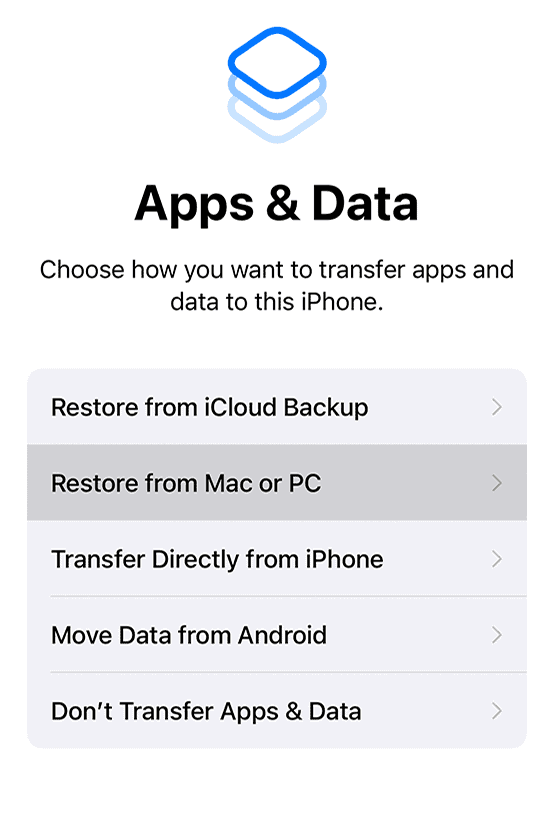Как перенести все с iPhone на iPhone без iCloud
Если вы только что получили новый iPhone взамен старого, первое, что вам нужно сделать, это перенести свои данные. Предлагаемый Apple способ сделать это — через Quick Start. Используя этот метод, у вас есть возможность восстановить данные вашего iPhone, загрузив их из iCloud или перенеся прямо со старого iPhone. Но что, если вы не хотите использовать iCloud для переноса данных с iPhone на новое устройство? Если вы хотите знать, как перенести все с iPhone на iPhone без iCloud, это руководство для вас.
Перенесите все с iPhone на iPhone с помощью быстрого запуска
Как уже упоминалось, Quick Start — это один из методов, которые Apple предлагает для переноса данных с вашего предыдущего iPhone на новый iPhone. Прежде чем начать, вам нужно запомнить несколько вещей.
- Сделайте резервную копию текущего устройства.
- Подготовьте свой Apple ID и пароль.
- Перенесите SIM-карту с текущего iPhone на новый.
- Если вы связываете текущий iPhone с Apple Watch, отключите его.
- Убедитесь, что ваш текущий iPhone подключен к стабильной сети Wi-Fi.
Когда вы будете готовы, включите новый iPhone и убедитесь, что он находится рядом со старым iPhone. Затем следуйте инструкциям на экране, чтобы настроить Face ID или Touch ID, активировать услугу сотовой связи и выбрать передачу данных непосредственно с предыдущего iPhone.
В процессе миграции подключите оба iPhone к розетке. В зависимости от объема данных на вашем предыдущем iPhone процесс может занять так много времени, что у одного или обоих ваших устройств может разрядиться аккумулятор.
Перенос данных с iPhone на iPhone с помощью Finder или iTunes
Другой способ перенести все с iPhone на iPhone — использовать iTunes на компьютере с Windows или приложение Finder на вашем Mac. Следует отметить, что, согласно Документ поддержки Apple, вы не можете использовать этот метод, если ваш новый iPhone уже настроен. Итак, вам нужно стереть его, прежде чем вы сможете продолжить шаги, описанные ниже.
Чтобы перенести данные с одного iPhone на другой с помощью iTunes или Finder, выполните следующие действия.
- Включите свой новый iPhone.
- Следуйте инструкциям по настройке на экране, пока не Приложения и данные появляется экран.
- Кран Восстановление с Mac или ПК.

- Подключите ваш новый iPhone к вашему Mac или ПК.
- Открыть iTunes на вашем ПК или Искатель на вашем Mac.
- Выберите свой новый iPhone.
- Кран Восстановить из резервной копии > Выберите резервную копию.
- Дождитесь окончания процесса восстановления.
Как перенести фотографии с iPhone на iPhone без iCloud или компьютера?
Еще один вопрос, который задают те, кто только что перешел на новый iPhone, заключается в том, как они могут перенести фотографии со старого iPhone на новый без iCloud или компьютера. Обычно, если вы восстанавливаете данные со своего старого iPhone на новый с помощью Quick Start с iTunes или Finder, ваши фотографии уже будут включены.
Однако, если вы решите настроить свое устройство как новый iPhone и хотите перенести свои фотографии со старого устройства, вы можете сделать это с помощью AirDrop.
К счастью, Apple не указала ограничение на количество фотографий, которые вы можете передать за один раз. Но следует учитывать, что на передачу тысяч фотографий могут повлиять стабильность и скорость вашего Wi-Fi. Таким образом, перенос фотографий может занять много времени, если на вашем старом iPhone тысячи фотографий. Если вы можете выдержать время ожидания, используйте AirDrop.
Для тех, кто не знает, как включить AirDrop, просто войдите в Центр управления на своем iPhone и нажмите и удерживайте кнопку Wi-Fi. Кран AirDrop > Только контакты или Каждый.
После активации AirDrop откройте приложение «Фотографии» на старом iPhone, затем выберите фотографии, которые хотите передать, и коснитесь значка Делиться кнопка. Кран AirDrop и нажмите на свой новый iPhone. Дождитесь окончания передачи.
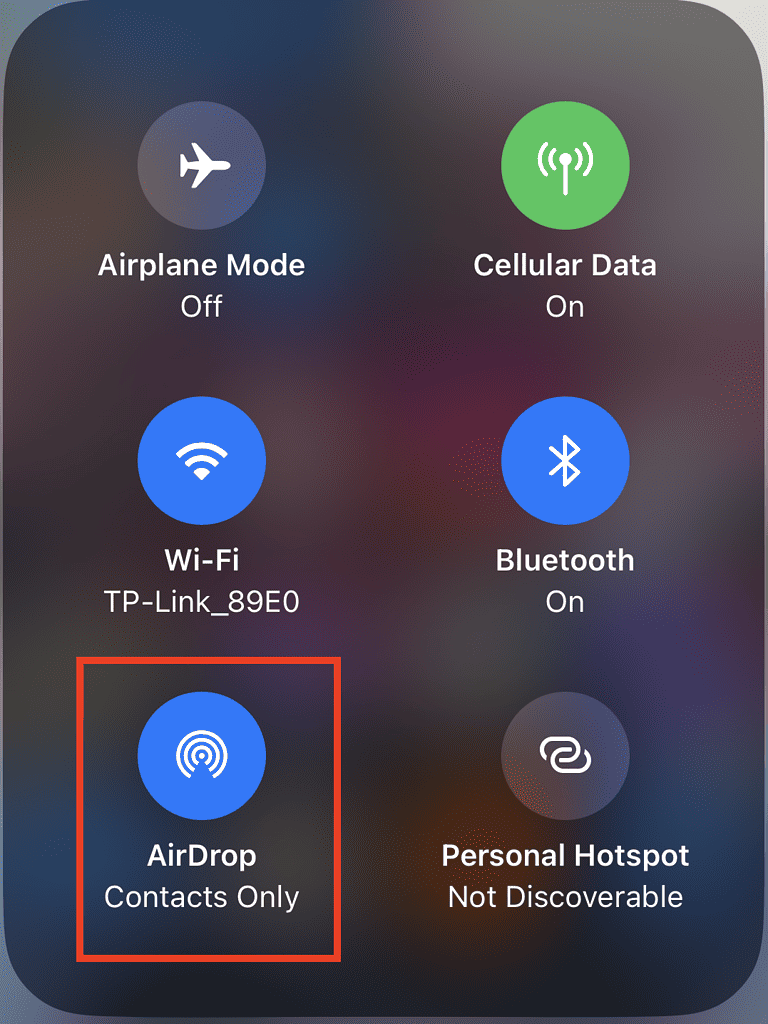
Заключительные слова: использование стороннего программного обеспечения для переноса всего с iPhone на iPhone
Последний метод, который вы можете использовать для переноса всего со старого iPhone на новый iPhone, — это использование сторонних приложений для переноса iPhone. Существует довольно много таких приложений, доступных для загрузки. Ознакомьтесь с характеристиками и обзорами некоторых из них и выберите, какое использование соответствует вашим предпочтениям. Некоторые из самых популярных приложений для передачи iPhone включают AnyTrans, ТелефонТранс, iMazing, и более. Большинство, если не все эти приложения, позволят вам перенести все с iPhone на iPhone одним нажатием кнопки.